
Kişileri Samsung'dan Huawei'ye Aktarma [6 Kolay Yol]

Samsung'dan Huawei telefona geçmenin birçok avantajı vardır, ancak farklı markalar arasında kişileri aktarmak zor görünebilir. Neyse ki, bu süreci kolaylaştıran etkili yöntemler ve araçlar mevcut. Burada, kişileri Samsung'dan Huawei'ye aktarmanın altı güvenilir yolunu inceleyeceğiz. Her yöntem, ihtiyaçlarınıza en uygun yaklaşımı bulmanıza yardımcı olacak adım adım talimatlar içerir. Tamam, başlayalım.
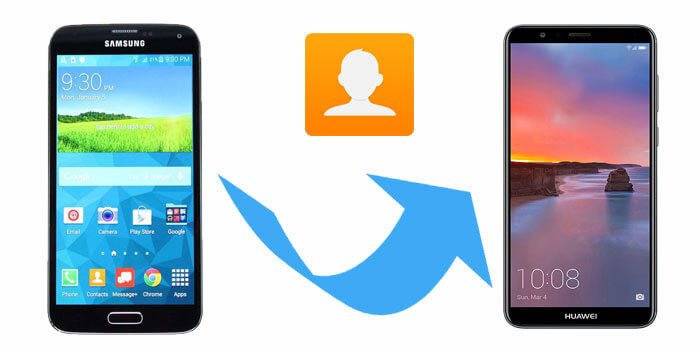
Coolmuster Mobile Transfer Samsung'dan Huawei'ye kişileri veri hasarı olmadan aktarmanızı sağlayan, çevre dostu ve bağımsız bir Samsung-Huawei aktarım aracıdır. Basit arayüzü ve güçlü uyumluluğu ile Coolmuster Mobile Transfer , kişiler, mesajlar, arama kayıtları ve medya dosyaları gibi çeşitli veri türlerini işleyebilir ve bu da onu kapsamlı veri aktarımı arayan kullanıcılar için popüler bir seçenek haline getirir.
Coolmuster Mobile Transfer Çıkan Özellikleri:
Ayrıca Samsung Galaxy Z Flip7/S25 Ultra/S25/S24/S23/S22/S21/S20/S20+/S10/S10e/S10+/S9+/S9/S8+/S8/S7/S6/S5, Galaxy Note 20/Note10/Note 9/Note 9 Plus ve Huawei Mate 70/Pura 80/Pura 70/Mate XTs Ultimate vb. dahil olmak üzere hemen hemen tüm Samsung ve Huawei cihazlarıyla mükemmel şekilde çalışır.
Coolmuster Mobile Transfer deneme sürümünü hemen edinin:
Coolmuster Mobile Transfer ile kişileri Samsung'dan Huawei'ye nasıl aktarabilirim? (Video eğitimi dahil)
Adım 1. Coolmuster Mobile Transfer yükleyin
Coolmuster Mobile Transfer indirip kurun ve başlatın. Arayüzü aşağıdaki gibi göreceksiniz.

Adım 2. Bağlantı için hem telefonunuzu hem de bilgisayarınızı bağlayın
Samsung ve Huawei telefonunuzu USB kablolarıyla bilgisayarınıza bağlayın (kaynak ve hedef telefonun doğru yerde olduğundan emin olun) ve algılama için iki telefonda da USB hata ayıklamayı açın. Bağlandıktan sonra, "Aktarılacak Kişiler"i işaretleyin.

Adım 3. Kişileri Samsung'dan Huawei'ye aktarın
Arayüzün alt kısmında bulunan Kopyalamayı Başlat'a dokunun. Ardından kişiler Samsung'dan Huawei cep telefonuna hızlı bir şekilde kopyalanacaktır.

Coolmuster Android Assistant kişileri Samsung'dan Huawei'ye yedeklemek ve aktarmak isteyen kullanıcılar için etkili bir seçenektir. Phone Clone'un aksine, bu araç Android verilerinizin mesajlar, arama kayıtları, fotoğraflar, videolar, müzikler ve uygulamalar gibi diğer yönlerini de bilgisayarınıza kaydedip yeni cihazınıza geri yükleyerek yönetmenize olanak tanır.
Coolmuster Android Assistant Kullanmanın Faydaları
Coolmuster Android Assistant ile kişilerimi Samsung'dan Huawei'ye nasıl aktarabilirim? (Video eğitimi dahil)
Adım 1. İki telefonu bilgisayara bağlayın ve USB hata ayıklamayı etkinleştirin
Samsung ve Huawei telefonunuzu sırasıyla USB kablolarıyla bilgisayarınıza bağlayın. Ardından yazılımı başlatın ve program tarafından otomatik olarak algılanması için her iki telefonunuzda da USB hata ayıklamayı açın. Ardından, devam etmek için İzin Ver veya Tamam'a basın.

Adım 2. Kişileri Samsung'dan bilgisayara aktarın
Sol kenar çubuğundan Kişiler sekmesini seçin ve Samsung'dan istediğiniz kişileri seçip Dışa Aktar'a dokunarak bunları VCF formatında bilgisayarınıza kaydedin.

Adım 3. Kişileri bilgisayardan Huawei'ye aktarın
Hedef Huawei telefonunuza gidin ve Kişiler'e dokunun, ardından Samsung kişilerinizi bilgisayarınızdan Huawei cihazınıza göndermek için İçe Aktar'a dokunun.

Uyarı: Bu yöntem, yüksek düzeyde veri kontrolü ve güvenliği sunarak verilerini çevrimdışı olarak yönetmeyi tercih eden kullanıcılar için uygundur. Kişileri doğrudan bilgisayarınızda düzenleme olanağı da, özellikle büyük kişi listeleri için kolaylık sağlar.
Bildiğimiz gibi mobil kişiler telefonun kendisinde veya hafıza kartında saklanıyor, peki Samsung telefonun kişilerini hafıza kartına aktarmanın ve ardından telefon kartını taşıyarak diğer kişileri Huawei cihazına aktarmanın bir yolu var mı?
Bu yöntemi kullanmak için, her iki telefonun SIM kart yuvalarının aynı olduğundan emin olmanız gerektiğini hatırlatmak isteriz; bu son derece önemlidir. Aksi takdirde, kişi aktarımı gerçekleştirilemez. Ayrıca, SIM kartın kapasitesi de oldukça sınırlıdır.
Kişilerimi SIM kart aracılığıyla Samsung'dan Huawei'ye nasıl aktarabilirim?
Adım 1. Samsung kişilerinizi SIM karta göndermek için Kişiler > Daha Fazla > Kişileri dışa aktar > SIM karta aktar'a gidin.
Adım 2. SIM kartınızı Samsung'unuzdan çıkarın ve Huawei telefonunuza takın. Ardından, SIM kartınızdaki kişileri Huawei'ye taşımak için Kişiler > Diğer > Kişileri içe aktar > SIM karttan seçeneğine gidin.

Dikkat: Telefonunuzdaki kişileri SIM karta kaydetmeniz önerilir. Böylece telefonunuzda donanım arızası olması durumunda SIM kartı başka bir telefona takabileceğiniz için kişi listeniz kaybolmaz.
Her iki cihazda da aynı Google hesabını kullanıyorsanız, kişileri senkronize etmek için bir Google hesabı kullanmak en kolay yöntemlerden biridir. Tamamen bulut tabanlı bir çözümdür ve istikrarlı bir internet bağlantınız varsa idealdir.
Kişileri Google ile Senkronize Etme Adımları
Adım 1. Samsung cihazınızda Ayarlar > Hesaplar > Google'a gidin ve senkronize etmek istediğiniz Google hesabını seçin.
Adım 2. Kişilerinizi Google ile senkronize etmek için Kişiler geçiş düğmesini etkinleştirin.
Adım 3. Huawei cihazınızda aynı Google hesabınızla oturum açın ve kişi senkronizasyonunu etkinleştirmek için işlemi tekrarlayın.

Uyarı: Bu yöntem, Google ekosistemine zaten entegre olmuş kullanıcılar için geçerlidir. Üçüncü taraf uygulamalara ihtiyaç duymadan otomatik aktarım sağlar. Ancak senkronizasyon işlemi, internet bağlantınızın hızına ve kararlılığına bağlıdır.
Huawei Phone Clone uygulaması, kişileri ve diğer verileri doğrudan Samsung'dan Huawei'ye aktarmak için en kolay çözümlerden biridir, ancak tersini yapamaz. Huawei'nin kendi cihazları için özel olarak tasarladığı Phone Clone, ücretsizdir ve Google Play Store'da mevcuttur. Kişilerin yanı sıra fotoğraflar, videolar ve mesajlar gibi çeşitli veri türlerini aktararak kapsamlı bir veri aktarımı sağlar.
Telefon Klonu Kullanarak Kişileri Samsung'dan Huawei'ye Aktarma İşleminin Ayrıntılı Adımları
Adım 1. Phone Clone uygulamasını hem Samsung hem de Huawei cihazlarınıza Google Play Store'dan indirin ve yükleyin.
Adım 2. Uygulamayı her iki cihazda da başlatın. Huawei telefonunu Alıcı , Samsung telefonunu ise Gönderici olarak ayarlayın.
Adım 3. Samsung cihazınızda, Huawei cihazınızda görüntülenen QR kodunu tarayarak iki telefon arasında bağlantı kurun.
Adım 4. Bağlandıktan sonra, Kişiler'i ve aktarmak istediğiniz diğer verileri seçin ve Aktar'a dokunun.
Adım 5. Aktarımın tamamlanmasını bekleyin. Bu işlem, verilerin boyutuna bağlı olarak birkaç dakika sürebilir.

Uyarı: Huawei Phone Clone oldukça verimlidir, ancak zaman zaman büyük miktarda veriyle başa çıkmakta zorlanabilir. Ayrıca, sorunsuz bir aktarım için her iki cihazın da sabit bir Wi-Fi bağlantısına sahip olduğundan emin olun. Genel olarak, özellikle veri aktarımı konusunda yeni olan kullanıcılar için kullanıcı dostu bir seçenektir.
Bluetooth, cihazdan cihaza doğrudan aktarım sağlayan ve genellikle göz ardı edilen bir yöntemdir. Kişileri Samsung'dan Huawei'ye kolayca aktarmak için kullanabilirsiniz. Yukarıda bahsedilen yöntemlerle karşılaştırıldığında en hızlısı olmasa da, internet bağlantısı veya üçüncü taraf araçlara ihtiyaç duymadan daha az sayıda kişiyi aktarmak için kullanışlıdır.
Kişileri Samsung'dan Huawei'ye Bluetooth aracılığıyla nasıl aktaracağınız aşağıda açıklanmıştır:
Adım 1: Hem Samsung hem de Huawei cihazlarınızda Ayarlar'a gidin ve Bluetooth'u açın, ardından cihazlarınızı eşleştirin.

Adım 2: Samsung cihazınızda Kişiler uygulamasını açın, aktarılacak kişileri seçin ve Paylaş seçeneğine dokunun.
Adım 3: Paylaşım yöntemi olarak Bluetooth'u seçin ve listeden Huawei cihazını seçin.

Uyarı: Eşleştirme tamamlandıktan sonra kişileriniz aktarılmaya başlayacaktır. Bu yöntem, yalnızca birkaç kişiyi taşıyorsanız işe yarar, ancak daha büyük listeler için daha uzun sürebilir. Bluetooth aktarımları zaman zaman kesilebileceğinden, işlem sırasında her iki cihazı da yakın tutmanız en iyisidir.
Kişileri Huawei'ye aktarmak için Samsung Smart Switch'i kullanabilir miyim?
Hayır, Samsung Smart Switch yalnızca Samsung cihazları arasında veya diğer markalardan Samsung'a veri aktarımını destekler. Huawei'ye veri aktarmak için Coolmuster Mobile Transfer veya Huawei Phone Clone kullanın.
Kişileri Samsung'dan Huawei'ye aktarmak için en iyi uygulama hangisidir?
Hem Coolmuster Mobile Transfer hem de Huawei Phone Clone, uyumluluk ve kullanım kolaylığı sundukları için mükemmel seçimlerdir.
Coolmuster Mobile Transfer ile diğer veri türlerini de aktarabilir miyim?
Evet, Coolmuster Mobile Transfer kişilerin yanı sıra fotoğrafları, videoları, müzikleri, mesajları, arama kayıtlarını ve daha fazlasını destekler ve bu da onu tam veri aktarımı için çok yönlü bir araç haline getirir.
Bu yöntemlerin her biri, kişileri Samsung'dan Huawei'ye aktarmak için benzersiz bir yol sunarak, farklı teknik becerilere sahip kullanıcıların uygun bir seçenek bulmasını mümkün kılar. Kapsamlı bir çözüm için Coolmuster Mobile Transfer ve Coolmuster Android Assistant en fazla kontrolü sağlarken, Phone Clone ve Google Sync kolay, bulut tabanlı alternatifler sunar. Bu kılavuzun yeni Huawei cihazınıza sorunsuz bir geçiş yapmanıza yardımcı olacağını umuyoruz.
Bu arada, eğer verilerinizi Huawei'ye aktarmak ve eski Samsung telefonunuzu satmak istiyorsanız, Samsung telefonunuzu kalıcı olarak silerek yeniden satabilirsiniz; bu sayede veri sızıntısı önlenmiş olur.
İlgili Makaleler:Samsung'dan Mac Yedekleme Amaçlı Fotoğraflar Nasıl Aktarılır?
Huawei Yedekleme: Huawei Telefon Nasıl Yedeklenir ve Geri Yüklenir?





